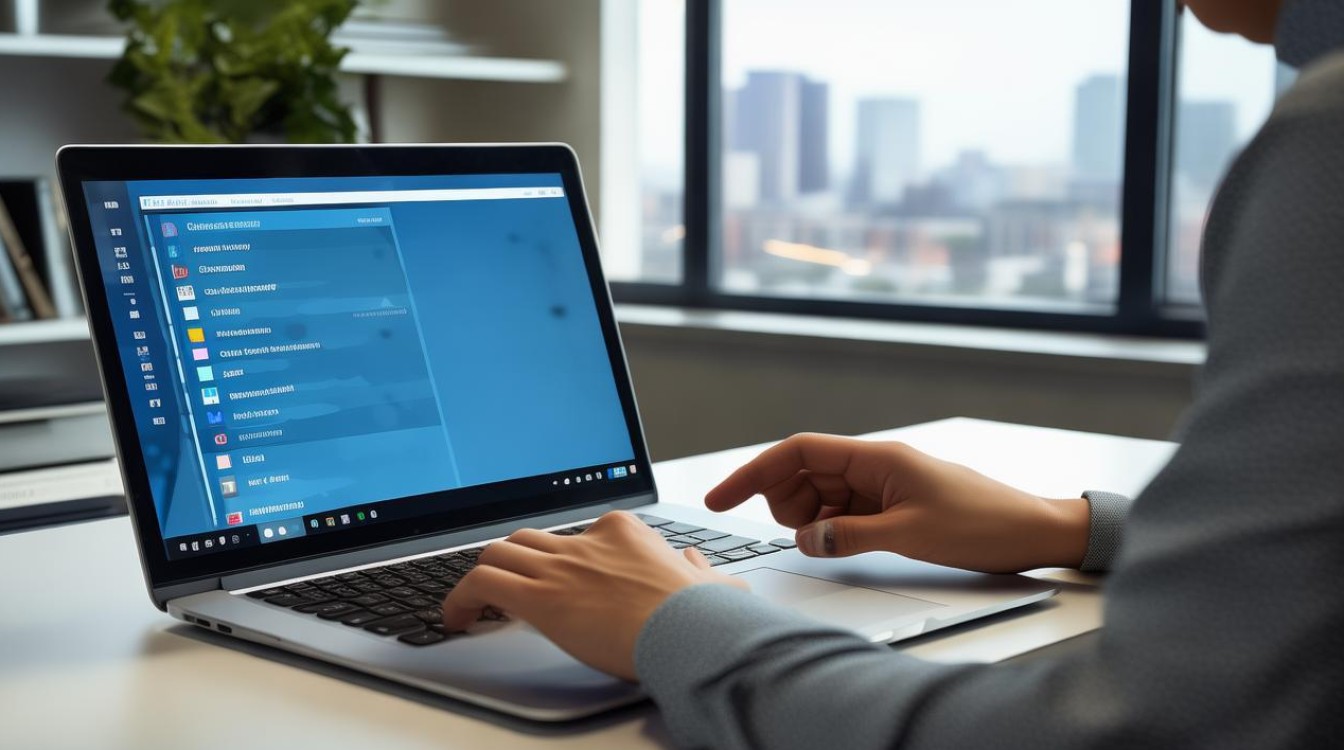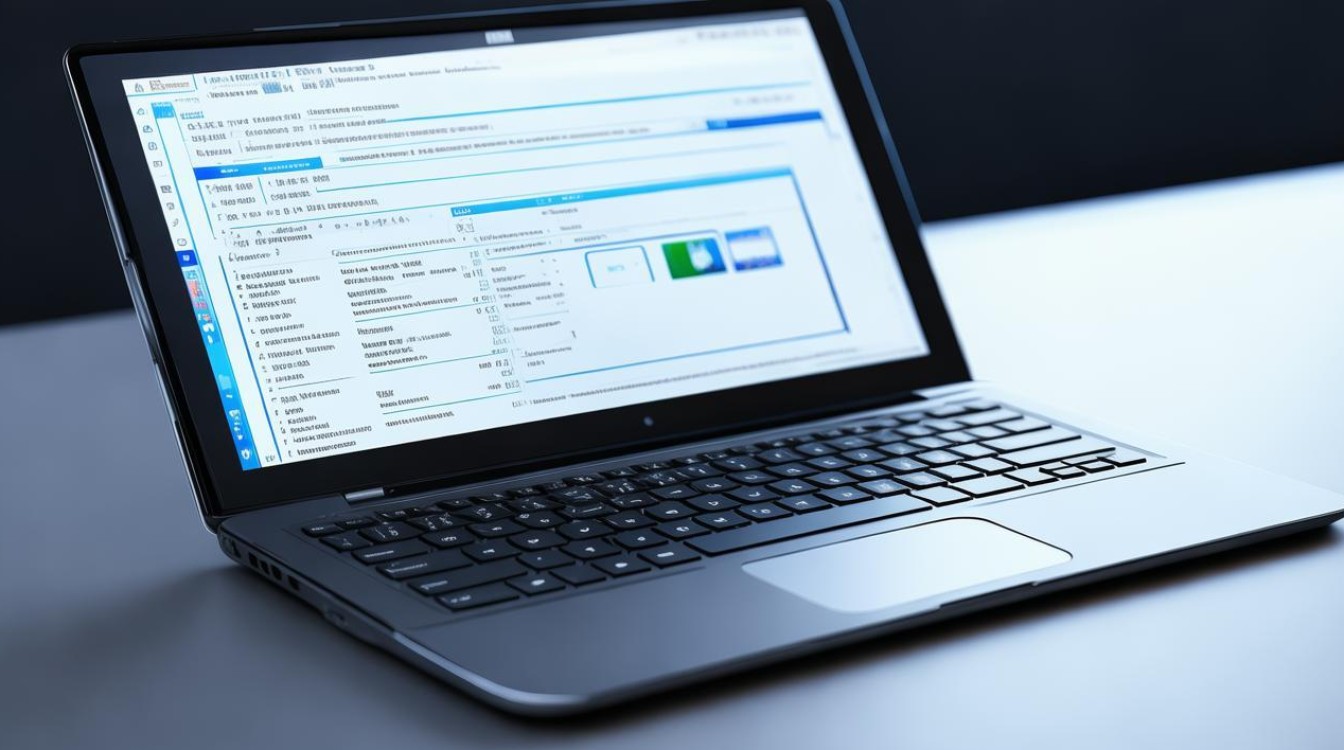联想主板关闭机械硬盘
shiwaishuzidu 2025年4月26日 07:24:47 主板 6
进入BIOS设置,找到存储相关配置选项,将机械硬盘对应的启动项或检测项关闭,保存设置并重启,即可关闭联想主板上的机械硬盘。
进入BIOS设置
-
重启电脑:点击开始菜单,选择“电源”,然后点击“重启”。

-
进入BIOS:在电脑启动过程中,当看到联想的标志时,迅速按下F1键(部分型号可能是Fn+F1组合键)或Del键,直到进入BIOS设置界面,不同型号的联想电脑进入BIOS的按键可能有所不同,常见的有F1、F2、Del等,可以在开机时的屏幕提示中查看具体按键。
查找机械硬盘
-
在BIOS界面中:使用键盘上的上下左右方向键进行导航,找到“Main”“Advanced”“Storage”等相关选项卡,这些选项卡通常包含了系统的基本信息和硬件设置。
-
定位硬盘选项:在相关的选项卡下,寻找“Hard Drive BBS Priorities”“SATA Configuration”“Hard Disk Drivers”等类似的选项,这里会显示连接到主板上的各个硬盘设备信息,包括机械硬盘和固态硬盘等,通过查看硬盘的容量、型号等信息,确定要关闭的机械硬盘对应的选项。
关闭机械硬盘
-
调整启动顺序(可选):如果只是想让电脑在启动时不优先从机械硬盘启动,但仍然保留机械硬盘作为数据存储或其他用途,可以调整启动顺序,在“Hard Drive BBS Priorities”等选项中,将需要优先启动的硬盘(如固态硬盘)移动到列表的顶部,而将机械硬盘的启动顺序下移或禁用其启动项。

-
完全关闭机械硬盘:若要彻底关闭机械硬盘,可在“SATA Configuration”或“Hard Disk Drivers”等选项中找到对应的机械硬盘条目,按回车键展开其详细设置,在该设置页面中,查找“Enable”“Disable”或类似含义的选项,将其设置为“Disable”以禁用该机械硬盘,有些BIOS可能会直接提供一个“Remove Drive”或“Detach”等选项,选择该选项也可以将机械硬盘从系统中移除。
保存并退出BIOS
-
保存设置:完成机械硬盘的关闭设置后,需要保存更改,通常可以按F10键或在BIOS界面中找到“Save & Exit”选项,然后按回车键确认保存。
-
重启电脑:保存设置后,电脑会自动重新启动,系统将不再识别和使用已关闭的机械硬盘。
相关问题与解答
问题1:关闭机械硬盘后,电脑还能正常使用吗?

解答:如果电脑中有其他可启动的硬盘(如固态硬盘),并且操作系统安装在该硬盘上,那么关闭机械硬盘后,电脑通常可以正常使用,但如果关闭的是系统盘或唯一的硬盘,电脑将无法正常启动,因为系统无法找到启动所需的文件和数据,所以在关闭机械硬盘之前,要确保有其他可用的启动硬盘,并且操作系统和重要数据已经备份或迁移到其他硬盘上。
问题2:关闭机械硬盘后,以后还可以重新启用吗?
解答:一般情况下,如果只是通过BIOS设置了禁用机械硬盘,只要电脑硬件没有发生变化,随时都可以重新进入BIOS,将之前关闭的机械硬盘重新启用,在BIOS中找到对应的硬盘选项,将其设置从“Disable”改回“Enable”或其他启用状态即可,但如果在关闭机械硬盘后进行了其他硬件或系统的操作,可能会导致机械硬盘的重新启用出现一些问题,例如硬盘接口损坏、系统驱动丢失等,需要根据具体情况进行排查和修复。